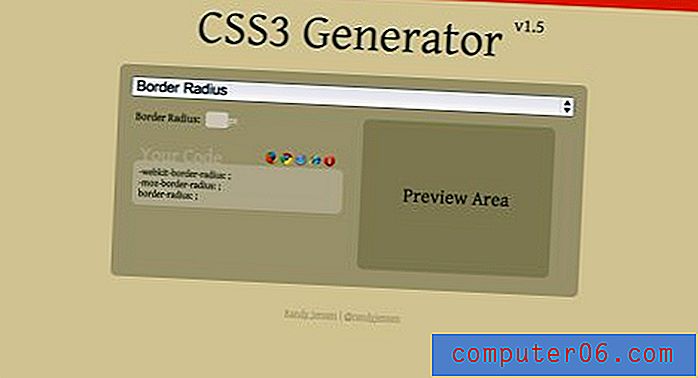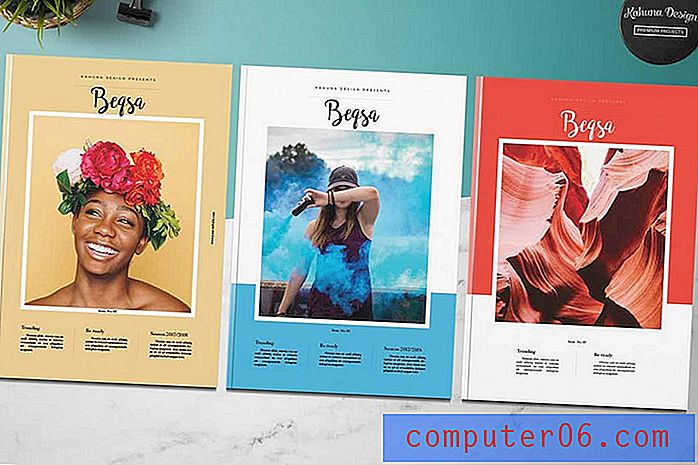Jak zobrazit všechny značky formátování v aplikaci Word 2010
Spoléháte se na formátovací značky v aplikaci Microsoft Word z důvodů rozvržení? To může být zvláště důležité pro autory, jejichž publikace mají přísné požadavky, nebo pokud bude text z vašeho dokumentu použit přímo na jiný typ programu.
Je možné zapnout všechny značky formátování v aplikaci Word 2010 úpravou nastavení v okně Možnosti aplikace Word. Po provedení změny popsané v níže uvedených krocích se na obrazovce zobrazí všechny formátovací značky, které jsou součástí dokumentu.
Zobrazit značky formátování v dokumentech aplikace Word 2010
Následující kroky zobrazí všechny značky formátování, které jsou součástí dokumentu, jako jsou konce stránek, konce karet a mezery. Toto nastavení zůstane použito pro každý dokument, který upravujete v aplikaci Word. Pokud si přejete v budoucnu přestat zobrazovat značky formátování, budete muset znovu provést tyto kroky a vrátit se do této nabídky, abyste tuto možnost vypnuli.
Krok 1: Otevřete Microsoft Word 2010.
Krok 2: Klikněte na kartu Soubor v levém horním rohu okna.

Krok 3: Klikněte na Možnosti v dolní části sloupce na levé straně okna. Tím se otevře nové okno s názvem Možnosti aplikace Word .

Krok 4: Klikněte na kartu Zobrazit na levé straně okna Možnosti aplikace Word .
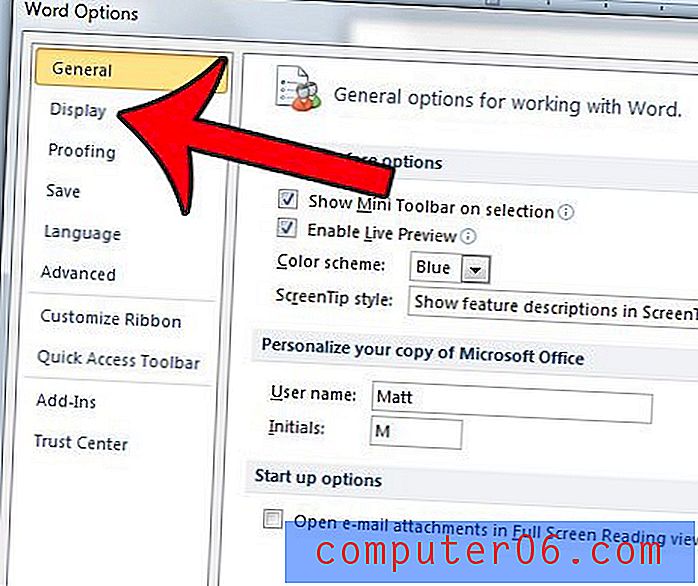
Krok 5: Zaškrtněte políčko vlevo od Zobrazit všechny formátovací značky v dolní části Vždy zobrazovat tyto formátovací značky v části obrazovky .
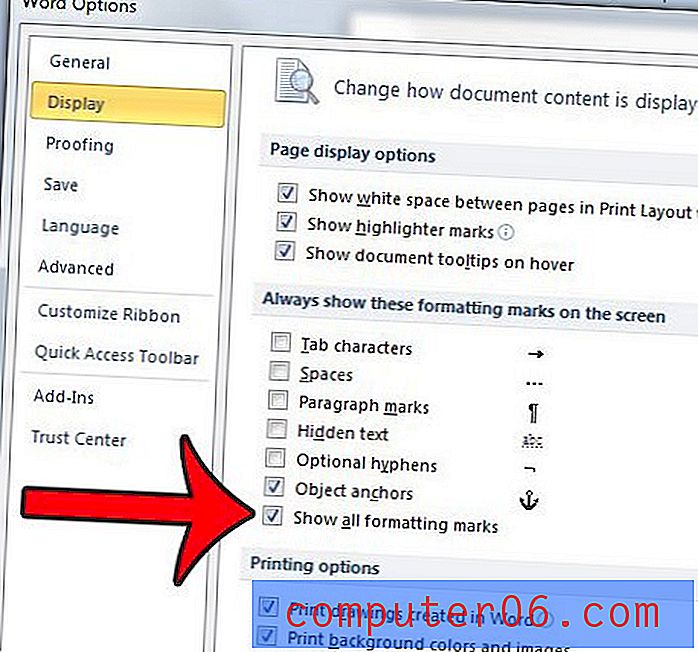
Krok 6: Změny provedete kliknutím na tlačítko OK v dolní části okna.
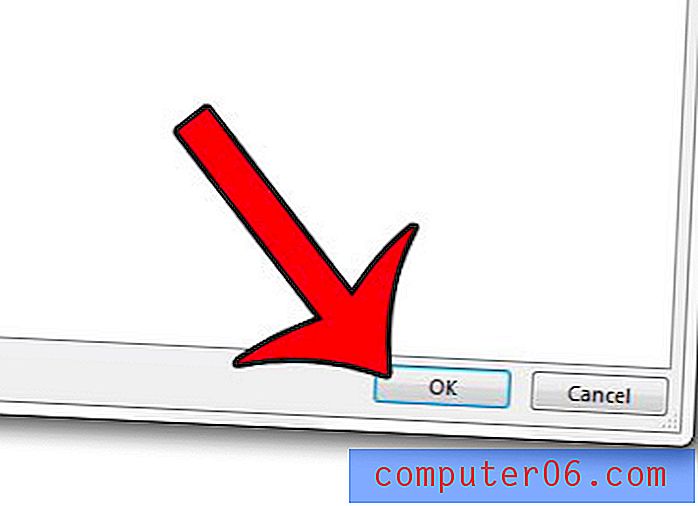
Má váš dokument spoustu formátování, které se chcete zbavit, ale nemůžete najít všechny uplatněné možnosti? Tento článek vám ukáže, jak vymazat formátování z vybraného textu.